როგორ დააინსტალიროთ გადმოწერილი Avast ანტივირუსი. Avast ანტივირუსული პროგრამის ინსტალაცია და დეინსტალაცია
Avast არის პოპულარული ანტივირუსული გადაწყვეტა კომპიუტერებისთვის და მობილური პლატფორმებისთვის, რომელიც საშუალებას გაძლევთ დაიცვათ ყველა თქვენი მოწყობილობა ვირუსებისგან, ჯაშუშური პროგრამებისა და მიზანმიმართული ჰაკერების შეტევებისგან.
ავასტი! ანტივირუსი შექმნილია უსაფრთხოების კარგი დონის უზრუნველსაყოფად არა მარტო ლეპტოპის, ტაბლეტისა და ტელეფონისთვის ინდივიდუალურად, არამედ მთელი სახლის Wi-Fi ქსელისთვის.
როგორც კომპიუტერებისთვის, ასევე Android მოწყობილობებისთვის, დეველოპერები აწვდიან პროდუქტს საიმედო დაცვასხვადასხვა ტიპის ვირუსებისგან, ჯაშუშური პროგრამებისა და პაროლის ქურდებისგან. 
რაც შეეხება iPhone-ისა და iPad-ის ვერსიას, Avast გთავაზობთ Secure Line - აპლიკაციას, რომელიც უზრუნველყოფს Wi-Fi კავშირის დაცვას, კონფიდენციალურობას ვებ გვერდების გახსნისას და სხვადასხვა ანგარიშების პაროლების უსაფრთხოებას. 
ყველა ვერსიაში აპლიკაციას აქვს მინიმალური გავლენა მოწყობილობის დატვირთვაზე, ამასთან უზრუნველყოფს მაქსიმალურ უსაფრთხოებას ინტერნეტთან დაკავშირების, ფაილების ჩამოტვირთვის ან პერსონალური მონაცემების შეყვანისას.
თითოეულ ვერსიას აქვს კონკრეტული პარამეტრები. კომპიუტერისთვის ეს ნიშნავს ბრაუზერის გაწმენდას და პროგრამული უზრუნველყოფის განახლებების შემოწმებას; Android-ისთვის დაკარგული გაჯეტის პოვნა, ზარების და SMS-ების დაბლოკვა; iOS-ისთვის VPN კავშირის დაყენება.
ასევე მნიშვნელოვანია აღინიშნოს Avast-ის გააქტიურების მახასიათებლები. PC ვერსიის თავისუფლად გამოყენება შესაძლებელია ერთი წლის განმავლობაში, მაგრამ ამ პერიოდის შემდეგ აუცილებელია უფასო ლიცენზიის განახლება დეველოპერის ვებსაიტზე დარეგისტრირებით.
iOS ვერსია გთავაზობთ ლიცენზიის შეძენას აპლიკაციის ჩამოტვირთვასა და გაშვებიდან შვიდი დღის შემდეგ. ანტივირუსი Android-ისთვის საკმაოდ მარტივი ინსტალაციაა.
ეს პროდუქტი იმოქმედებს როგორც საიმედო ბარიკადი თქვენს მოწყობილობასა და მავნე მოვლენებს შორის. თქვენი გაჯეტების ინდივიდუალურად და მთელი სახლის Wi-Fi ქსელის დაცვით, თქვენ უზრუნველყოფთ ყველაზე უსაფრთხო ინტერნეტ წვდომას.
ყველაზე გავრცელებული პრობლემები Avast-თან მუშაობისას!
ყურადღება! Avast-ის გააქტიურება.
ავასტი! Home Edition-ს შეუძლია ერთი წლის განმავლობაში იმუშაოს ლიცენზიის გასაღების შეყვანის გარეშე და რეგისტრაციისთვის თქვენ უნდა დააჭიროთ ღილაკს „რეგისტრაცია“ მთავარი ფანჯრის ზედა ნაწილში ამ პერიოდის განმავლობაში. ფანჯარაში, რომელიც იხსნება, სვეტში "ძირითადი დაცვა" დააწკაპუნეთ ღილაკზე "არჩევა".


ბოლო ნაბიჯი იქნება ფანჯარა, რომელიც მოგთხოვთ სცადოთ Avast Internet Security 20 დღის განმავლობაში. ამიტომ, თავისუფლად დააწკაპუნეთ ღილაკზე "არა, მადლობა", რომელიც მდებარეობს ქვედა მარცხენა კუთხეში.

რის შემდეგაც თქვენი Avast-ის ასლი! Home Edition შეიძლება ჩაითვალოს რეგისტრირებული.

შემდეგ წარმატებული რეგისტრაციათქვენს მიერ მითითებულ 24 საათში საფოსტო ყუთითქვენ მიიღებთ გასაღებს, რომელიც უნდა შეიყვანოთ ფანჯარაში, რომელიც გამოჩნდება ღილაკზე "Enter" დაწკაპუნებით ლიცენზიის გასაღები"პარამეტრებში" -> "რეგისტრაცია" -> "აქტივაციის კოდის მითითება" ჩანართში.

Avast მონაცემთა ბაზების ოფლაინ განახლება!
თუ გჭირდებათ Avast-ის გამოყენება კომპიუტერზე, სადაც არ არის ინტერნეტი, შეგიძლიათ ჩამოტვირთოთ ოფლაინ განახლების ფაილი ანტივირუსული მონაცემთა ბაზებისთვის Avast 2014 და 2015, Avast ვერსიები 5-დან 8-მდე და Avast 4.8 Avast-ის ოფიციალურ ვებსაიტზე. ამისთვის თავიდანვე უნდა განხორციელდეს მონაცემთა ბაზის განახლება "უსაფრთხო რეჟიმში". Windows ჩატვირთვათქვენ უნდა დააჭიროთ F8 და აირჩიეთ შესაბამისი ელემენტი მენიუში, რომელიც გამოჩნდება.
Avast Clear Removal Utility
თუ შეუძლებელია Avast პროგრამის დეინსტალაცია სტანდარტულად Windows Control Panel-ით, ჩვენ გირჩევთ გამოიყენოთ avastclear უტილიტა სწორი დეინსტალაციისთვის. გამოიყენეთ Avast Clear ამოღების პროგრამა სრული გაწმენდაკომპიუტერი Avast ანტივირუსის კვალიდან.
ჩამოტვირთეთ Avast ანტივირუსი.
ყურადღება! მხოლოდ ერთი ანტივირუსი უნდა იყოს დაინსტალირებული კომპიუტერზე. ამიტომ, თუ თქვენ გაქვთ სხვა დაინსტალირებული, ჯერ წაშალეთ იგი.
ჩამოტვირთეთ ანტივირუსის უფასო ვერსია " უფასო ანტივირუსი ".

მოხსენით მონიშვნა " SecureLine"და" Გაწმენდა" - ეს კომპონენტები მუშაობს მხოლოდ ფასიან ვერსიაში, ხოლო უფასო ვერსიაში ისინი მხოლოდ ხელს უშლიან ფასიან ვერსიაზე გადასვლის შეთავაზებებს.
ასევე შეიძლება არ იყოს დაინსტალირებულიშემდეგი კომპონენტები:
- "ფოსტის ეკრანითუ არ იყენებთ ელ.ფოსტის პროგრამებს, მაგრამ მუშაობთ ფოსტით ბრაუზერის საშუალებით;
- "ბრაუზერის დაცვა" არის დანამატი, რომელიც დაემატება ბრაუზერებს. თქვენ არ შეგიძლიათ მისი ინსტალაცია, მაგრამ დააინსტალირეთ სხვა, მაგალითად, Adguard და Web of Trust დანამატები.
- "პროგრამული უზრუნველყოფის განახლება" - იუწყება, რომ დაინსტალირებული პროგრამული უზრუნველყოფა მოძველებულია. თუ თქვენ თავად აკონტროლებთ პროგრამული უზრუნველყოფის განახლებას, არ გჭირდებათ მისი ინსტალაცია;
- "დისტანციური დახმარება";
- "სამაშველო დისკი";
- "გაჯეტი..";
- "პაროლები".

ანტივირუსის დაყენების შემდეგ გაუშვით ჭკვიანი სკანირება და მოაგვარეთ ყველა აღმოჩენილი პრობლემა. შემდეგ დაარეგისტრირე ანტივირუსი.

რეგისტრაციისას მოგიწევთ მიუთითოთ ელექტრონული ფოსტის მისამართი.


ანტივირუსის დაყენება:
კონფიგურაცია ძალიან მცირე იქნება.
Ჩართვა გაძლიერებული რეჟიმიდა PUP ძებნა. გაძლიერებული რეჟიმი ხელს უშლის უცნობი პროგრამების გაშვებას (რომლებიც არ არის ანტივირუსის თეთრ სიაში) და გთავაზობთ მოქმედების ვარიანტებს: გაშვება თუ არა.

აპლიკაციის გაშვების დაბლოკვის მაგალითი ძლიერი რეჟიმში:

თუ ანტივირუსი დაბლოკილია კარგი პროგრამა(თქვენ აბსოლუტურად დარწმუნებული ხართ, რომ პროგრამა უსაფრთხოა), შემდეგ დაამატეთ ის გამონაკლისებს (შემდეგ გაშვებისას ის აღარ დაიბლოკება ანტივირუსით). და თუ ეჭვი გეპარებათ, დახურეთ ანტივირუსული შეტყობინება ჯვრით და პროგრამა არ დაიწყება.
რა უნდა გააკეთოს, თუ არ არის ნათელი, კარგი ან მავნე პროგრამა დაბლოკილია ანტივირუსით? თუ ავასტას გაძლიერებული რეჟიმი მუშაობდა ქსელიდან გადმოწერილი მონაცემთა ფაილის გახსნისას, მაგალითად, Word დოკუმენტი ან ფოტო, ტორენტი, მაშინ ისინი ცდილობდნენ თქვენს მოტყუებას ვირუსის მონაცემთა ფაილად გადაცემით - ანტივირუსმა გიშველათ. და თუ თქვენ გაუშვით რაიმე პროგრამა და ის დაბლოკილია, მაშინ შეამოწმეთ იგი
ამ გვერდზე შეგიძლიათ ჩამოტვირთოთ და დააინსტალიროთ უფასო ანტივირუსი Avast თქვენს კომპიუტერზე. სპეციალურად AtmoSoft.ru ვებსაიტის მომხმარებლებისთვის დაიწერა ინსტრუქცია, რომელიც ეტაპობრივად აღწერს ყველა ნაბიჯს, რაც აუცილებელია სწრაფი ჩამოტვირთვისა და ინსტალაციისთვის.
ეტაპი No1 (ინსტალაციის ფაილის ჩამოტვირთვა)
ჩამოტვირთვის დასაწყებად საინსტალაციო ფაილი Avast ანტივირუსული 2016, თქვენ უნდა მიჰყვეთ ბმულს:
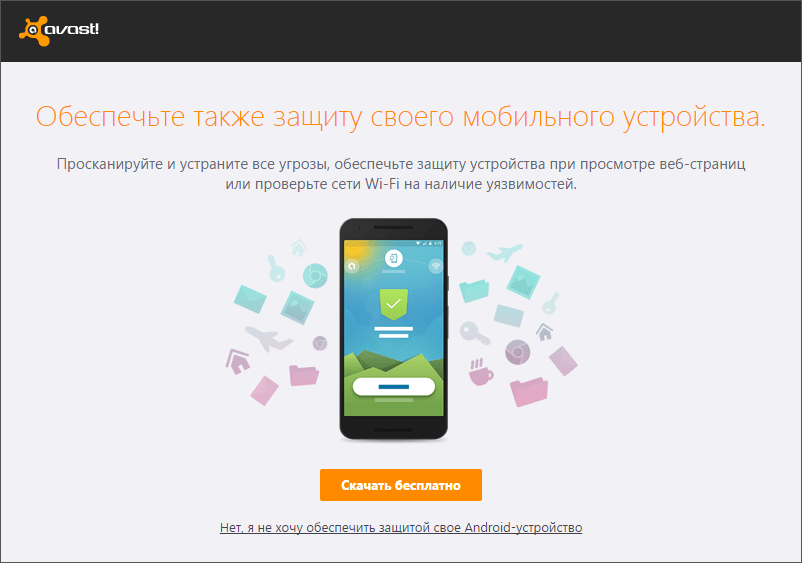
შემდეგ, თქვენი Android მოწყობილობის დაცვაზე უარის თქმისთანავე, ჩვენ გადავდივართ პირველ სმარტ სკანირებაზე, რომელიც აჩვენებს, თუ რა არის "არასწორი" თქვენს კომპიუტერში.

სკანირების დასრულების შემდეგ გაიცემა ანგარიში ყველა პრობლემის შესახებ:

თქვენი კომპიუტერის სკანირებისას ვირუსებზე და სხვა პრობლემებზე, რომლებიც შეიძლება გავლენას ახდენს ცუდ შესრულებაზე, გამოვლინდა:
- 1. Avast ანტივირუსის შეუთავსებლობა სხვა პროგრამულ უზრუნველყოფასთან და სისტემაზე დაყენებულ ანტივირუსულ პროდუქტებთან. პროგრამამ გვაცნობა, რომ თავსებადობის შემოწმებამ აღმოაჩინა სხვა ანტივირუსული პროგრამა ჩვენს კომპიუტერში. მრავალი პროგრამის არსებობამ შეიძლება გამოიწვიოს სისტემა არასტაბილური ან, სავარაუდოდ, შეამციროს მისი შესრულება. მკაცრად რეკომენდირებულია წაშალოთ ყველა "არასაჭირო" პროგრამა, რომელსაც შემოგთავაზებთ " თავსებადობის შემოწმება".
- 2. შემდეგ ეტაპზე აღმოჩენილია მოძველებული პროგრამული უზრუნველყოფა, რომელიც საჭიროებს განახლებას. გირჩევთ განაახლოთ ყველა ნაპოვნი პროგრამა.
- 3. ასევე, მოიძებნა ცუდი რეპუტაციის მქონე ბრაუზერის მოდული და, შესაბამისად, ისიც უნდა მოიხსნას.
- 4. სკანირების დროს მაშინვე გამოვლინდა 3 პრობლემა კომპიუტერის მუშაობასთან დაკავშირებით. აღმოჩენილია არასაჭირო ფაილი 331 მბ ზომით, 13 „ცუდი“ სისტემის პარამეტრი და 1 არასაჭირო აპლიკაცია. რეკომენდებულია ამ პრობლემის დაუყოვნებლივ გადაჭრა, კერძოდ: „დააჩქარეთ თქვენი მუშაობა პერსონალური კომპიუტერიწუთებში სპეციალური, ეფექტური ხელსაწყოს გამოყენებით Avast გასუფთავება.მაგრამ! ამ ხელსაწყოს გამოსაყენებლად დაგჭირდებათ ფასიანი გამოწერის გააქტიურება. გააკეთე შენი არჩევანი: დატოვე ყველაფერი უცვლელი ან ისარგებლე Avast-ის მომგებიანი შეთავაზებით.
- 5. მინდა დავამატო, რომ სკანირების დროს კომპიუტერში არ გამოვლენილა ვირუსები, მუშაობის პრობლემები ან ძლიერი პაროლების პრობლემა.
»
Avast ანტივირუსის დაყენება შესაძლებელია თითქმის ყველა ოპერაციულ სისტემაზე. ასე რომ, ბრაუზერში ინსტალაციისთვის, მოდით გადავიდეთ avast.ru გვერდზე. კომპანიის ვებგვერდი დაუყოვნებლივ გთავაზობთ ახალი Avast 2016-ის ჩამოტვირთვას. ჩვენ ვეთანხმებით ღილაკზე დაჭერით გადადით ჩამოტვირთვაზე. იხსნება ფანჯარა სამი ანტივირუსით: უფასო Antivirus Basic, ანუ უფასო, Internet Security Comprehensive და Premier Maximum. პირველი ვარიანტი უფასოა ერთი წლის განმავლობაში, დანარჩენი ორი, რომელიც შეგიძლიათ სცადოთ, არის 30-დღიანი საცდელი. მოცემულია შედარებების ცხრილი. ფუნქციონირებადა შეგიძლიათ აირჩიოთ სასურველი ვერსია. ჩართულია სახლის კომპიუტერიაპლიკაციები უფასო ვერსიასაკმაოდ საკმარისი. დააწკაპუნეთ ჩამოტვირთეთ უფასოდ, ჩამოტვირთვა იწყება და გადმოწერილი ფაილი ინახება. ჩვენ გავუშვით ინსტალერი, იხსნება ინსტალაციის ფანჯარა, რომელშიც მოგთხოვთ დაუყოვნებლივ დააჭიროთ ღილაკს ინსტალაცია, რომელიც ამ შემთხვევაში ხდება ავტომატურად. როდესაც დააჭირეთ ღილაკს პარამეტრებიგაიხსნება ფანჯარა, რომელშიც შეგიძლიათ მიუთითოთ რომელ საქაღალდეში იქნება დაინსტალირებული ანტივირუსი. როგორც ყოველთვის, ინსტალაციის დროს ვირჩევთ ენას და სხვა საჭირო ნივთებს. შეგიძლიათ ყველაფერი ნაგულისხმევად დატოვოთ. გახსენით ანტივირუსული ფანჯარა. პროგრამა დაუყოვნებლივ გთავაზობთ თქვენი კომპიუტერის სკანირებას. თუ დიდი ხანია არ არის შემოწმებული, უნდა დაეთანხმოთ.აირჩიეთ ვარიანტი და დააინსტალირეთ Avast ანტივირუსი



ანტივირუსული რეგისტრაცია
Avast ანტივირუსის დაყენების შემდეგ, თქვენ გაქვთ შესაძლებლობა დაარეგისტრიროთ იგი ერთი წლის ვადით. რეგისტრაციის გარეშე ანტივირუსი იმუშავებს 30 დღის განმავლობაში, რაც, რა თქმა უნდა, საკმარისი არ არის. ასე რომ, ჩვენ ვაჭერთ ღილაკს რეგისტრაცია.
იხსნება ფანჯარა პროდუქტის ვერსიით. თუ ჩვენ ერთგული დავრჩებით უფასო ვარიანტის მიმართ, დააჭირეთ ღილაკს რეგისტრაცია.
სარეგისტრაციო ფორმაში უნდა შეიყვანოთ თქვენი სახელი, გვარი და ელ.ფოსტის მისამართი.
Avast ანტივირუსის დაყენება
შემდეგ ფანჯარაში შეგიძლიათ აირჩიოთ ძირითადი დაცვა და ამ შემთხვევაში გვეუბნებიან, რომ ყველაფერი კარგადაა, კომპონენტის განახლება არ არის საჭირო, ყველა ეკრანი აქტიურია.
თქვენ შეგიძლიათ შეცვალოთ ის პარამეტრებში გარეგნობა, მდგომარეობის მონიტორინგი და ა.შ.

თავში განახლებაღირს დადება ავტომატური განახლება . პროგრამის განახლება ასევე შეიძლება დაყენდეს ავტომატურად.

შესაძლებელია დამატებითი კავშირების დაყენება, როგორიცაა პროქსი სერვერი და ა.შ.
თავში ხელსაწყოებიპარამეტრებში პროგრამული უზრუნველყოფა განახლებულიანტივირუსი მიიღებს მონაწილეობას თქვენი პროგრამების განახლებაში. შეგიძლიათ უბრალოდ გამორთოთ.
თავში Დიაგნოსტიკაჩვენ ყველაფერს ვტოვებთ ნაგულისხმევად.
თავში სკანირებაშეუძლია აირჩიოს სკანირება ოპერაციული სისტემის ჩატვირთვისას. ამ ფანჯრის პარამეტრებში შეგიძლიათ აირჩიოთ სკანირების ადგილები, მაგალითად, ყველა მყარი დისკი.
ჩვენ ვირჩევთ დამატებით ვარიანტებს და რა უნდა გავაკეთოთ საფრთხის აღმოჩენისას, მაგალითად, მკურნალობაან ავტომატურად გამოსწორება.
ამის შემდეგ, თუ თქვენ გაქვთ rootkit, მაშინ ანტივირუსის ამ რეჟიმში გაშვება ნამდვილად დაგეხმარებათ.
კიდევ ერთი საინტერესო ფუნქცია, რომელიც შეგიძლიათ მიიღოთ Avast ანტივირუსის დაყენებისას არის დისტანციური ასისტენტი. ფუნქცია ხორციელდება შემდეგნაირად.
თუ თქვენ და, მაგალითად, თქვენს მეგობარს გაქვთ დაინსტალირებული Avast, შეგიძლიათ გადახვიდეთ თქვენი მეგობრის სამუშაო მაგიდაზე და დაიწყოთ დისტანციური მართვა. ამ შემთხვევაში, საჭიროების შემთხვევაში მეგობარსაც შეუძლია დაგეხმაროთ. Avast ასრულებს ამ ფუნქციებს ასი პროცენტით.

ეს ფუნქცია შეგიძლიათ იხილოთ განყოფილებაში ხელსაწყოები– დისტანციური დახმარება. კავშირი ხელმისაწვდომია მხოლოდ კომპიუტერის მფლობელის ნებართვით.
დისტანციური დახმარების მისაღებად დააწკაპუნეთ Დახმარების მიღებაეკრანის ზედა მარჯვენა კუთხეში. ანტივირუსი ქმნის კოდს, რომელიც უნდა გადასცეთ თქვენს ასისტენტს თქვენი ტელეფონის ან სხვა გზით.
თავში ხელსაწყოებიარის წერტილი სამაშველო დისკირომელიც წინასწარ უნდა შეიქმნას USB დისკზე ან CD-ზე.
სისტემის ჩატვირთვის შემდეგ, სკანირება მოხდება უცხოური მედიიდან და, ამრიგად, თქვენი კომპიუტერი განიკურნება.
შემდეგი წერტილი , სადაც შეგიძლიათ წაშალოთ არასასურველი ხელსაწყოთა ზოლები და სხვა გაფართოებები.
მოდით გადავიდეთ ფუნქციაზე, რომელიც საშუალებას გაძლევთ მთლიანად მართოთ თქვენი კომპიუტერი დისტანციურად. ორივე კომპიუტერმა უნდა გამოიყენოს იგივე ანგარიში Avast.
ამისათვის თქვენ უნდა გადახვიდეთ განყოფილებაში Დიაგნოსტიკა.და შეამოწმეთ ყუთი აქ ამ კომპიუტერის დისტანციური მართვის დაშვება.

თუ დაინსტალირებული გაქვთ Avast ანტივირუსი თქვენს ტაბლეტზე ან ტელეფონზე, თქვენ ასევე შეგიძლიათ მართოთ ისინი ამ ელემენტის გამოყენებით Ჩემი მოწყობილობები.
და ბოლოს, სტატისტიკა, რომელიც აჩვენებს უახლეს სკანირებულ ობიექტებს, ისტორიულ მონაცემებს და კომპონენტის სტატუსს რეალურ დროში.
აქ ნახავთ რამდენი ვირუსია დაბლოკილი და რამდენია კარანტინში. ეს მარტივი და, ამავდროულად, ფუნქციონალური ანტივირუსი შეიძლება უფასოდ დაინსტალიროთ თქვენს კომპიუტერში. ის ნამდვილად დაგეხმარებათ და დაგიცავთ ვირუსებისგან.
თქვენ შეგიძლიათ ნახოთ სხვა ანტივირუსული პროგრამების მიმოხილვა და გაეცნოთ მათ უპირატესობებსა და ნაკლოვანებებს გვერდზე.
Avast-ის ინსტალაციამდე უნდა დარწმუნდეთ, რომ თქვენი კომპიუტერის აპარატურის მახასიათებლები ემთხვევა სტაბილურ მუშაობას. პროგრამული უზრუნველყოფა. ანტივირუსების მთელი ხაზი განკუთვნილია 32- და 64-ბიტიანი კომპიუტერებისთვის და ლეპტოპებისთვის ოპერაციული სისტემა Windows:
- Windows XP PS3 (გარდა Starter-ისა და RT-ისა),
- Windows Vista,
- Windows 7
- ვინდოუს 8
- Windows 8.1
- Windows 10
რუსულ ენაზე აპლიკაციების სისტემური მოთხოვნები მინიმალურია და იდეალურია ნებისმიერი მოწყობილობისთვის. უფრო მეტიც, Avast-ს პრაქტიკულად არანაირი გავლენა არ აქვს შესრულებაზე და რეკომენდებულია ინსტალაციისთვის ძველ/სუსტ კომპიუტერებზე. საკმარისია გქონდეთ 556 მბ შემთხვევითი წვდომის მეხსიერებადა 1,5 GB თავისუფალი ადგილი მყარ დისკზე.
Avast ანტივირუსის ინსტალაცია: ნაბიჯ-ნაბიჯ ინსტრუქციები
უპირველეს ყოვლისა, გვინდა განვმარტოთ, რომ ჩვენ მიერ მოწოდებული გაფართოების ჩამოტვირთვის ბმულები შეიცავს სალიცენზიო ფაილებს ოფიციალური ვებსაიტიდან, ამიტომ არ არის საჭირო მათი ავთენტურობისა და „სიწმინდის“ შესახებ ფიქრი. ეს სახელმძღვანელო უნივერსალურია და შესაფერისია ანტივირუსული პროგრამული უზრუნველყოფის ყველა ვარიანტისთვის. სკრინშოტი გადაღებულია Avast Premier-ის ინსტალაციის პროცესში.
1. Avast 2017-ის ჩამოსატვირთად გადადით და აირჩიეთ საჭირო ვერსია.
2. გაუშვით avast***exe ფაილი თქვენს კომპიუტერში. თუ არ იცით მისი მდებარეობა თქვენს მყარ დისკზე, გადადით " ჩამოტვირთვები"და აირჩიეთ ბრძანება" გახსენით».

3. Explorer-ის ფანჯარაში შეგიძლიათ წაიკითხოთ სალიცენზიო ხელშეკრულება, გამორთოთ დამატებითი პროგრამული უზრუნველყოფის ინსტალაცია - Google Chrome ვებ ბრაუზერი და გადახვიდეთ მოწინავე მომხმარებლების პარამეტრებზე. პროცესი მიმდინარეობს რეგისტრაციისა და პირადი ინფორმაციის შეყვანის გარეშე.

4. პარამეტრებში შეგიძლიათ აირჩიოთ სხვა სისტემის საქაღალდეპროგრამის ინსტალაცია, ასევე გამორიცხეთ ან მიუთითეთ საჭირო მოდულები. შემდეგი, დააწკაპუნეთ " Დაინსტალირება».

5. ინსტალაციის პროცესი გადავა დესკტოპის უჯრაზე. დასრულების შემდეგ, სისტემა მოგთხოვთ კომპიუტერის გადატვირთვას. ჩვენ გირჩევთ განაახლოთ თქვენი ლეპტოპის მონაცემები, რათა აპლიკაციამ გამართულად იმუშაოს.

6. გთხოვთ გაითვალისწინოთ, რომ უფასო გამოყენება უფასო ვერსიებიანტივირუსი გათვალისწინებულია 1 წლით. სხვა პროდუქტების ტესტირება შესაძლებელია 30 დღის განმავლობაში, რის შემდეგაც თქვენ უნდა შეიძინოთ აქტივაციის კოდი ერთი ან მეტი წლის განმავლობაში გრძელვადიანი. შესყიდვები ხდება ონლაინ ოფიციალურ ვებსაიტზე. ამისათვის გადადით მენიუს განყოფილებაში " Მაღაზია“, აირჩიეთ სასურველი გაფართოება და გაიარეთ გადახდის სტანდარტული პროცედურა.

7. 10 - 15 წუთის შემდეგ, შეკვეთაში მითითებულ დროს ელჩამოვა გასაღები (სიმბოლოების ნაკრები), რომელიც უნდა შეიყვანოთ პარამეტრების განყოფილებაში " გამოწერა».
შეიძლება სასარგებლო იყოს წაკითხვა:
- ციტირების ძირითადი მეთოდები;
- არადამქირავებელი ცხოვრების წესია რუსული ენის ახალი განმარტებითი ლექსიკონი, თ;
- ზედსართავებში "n" და "nn" მართლწერა;
- მორფოლოგიური ანალიზი "შიშისგან";
- კავშირი, მაგრამ კოორდინირებადი ან დაქვემდებარებული;
- როგორ აღვადგინოთ გადახდის ქვითარი?;
- რა არის გადასახადის გადამხდელის პირადი ანგარიში?;
- განაცხადი საქონლის იმპორტზე და არაპირდაპირი გადასახადების გადახდაზე განაცხადი საქონლის იმპორტზე და არაპირდაპირი გადასახადების გადახდაზე;